 FaceTime
FaceTime
Använd FaceTime till att ringa video- och röstsamtal från datorn till en eller flera vänner.
Fråga Siri. Säg något i stil med: ”Ring ett FaceTime-samtal till Karin.”
Ring ett FaceTime-samtal. Använd den inbyggda FaceTime-HD-kameran på datorn till att ringa FaceTime-videosamtal. Ange namnet, telefonnumret eller e-postadressen för den person som du vill ringa till och klicka sedan på videoknappen ![]() bredvid dennes namn eller nummer. Om det inte passar att ringa ett videosamtal klickar du på ljudknappen
bredvid dennes namn eller nummer. Om det inte passar att ringa ett videosamtal klickar du på ljudknappen ![]() för att ringa ett samtal med endast ljud. När du får en FaceTime-inbjudan kan du välja att delta med bara video, bara ljud eller både video och ljud.
för att ringa ett samtal med endast ljud. När du får en FaceTime-inbjudan kan du välja att delta med bara video, bara ljud eller både video och ljud.
Tips: Medan ett videosamtal pågår kan du dra det lilla bild-i-bild-fönstret till något av FaceTime-fönstrets hörn.
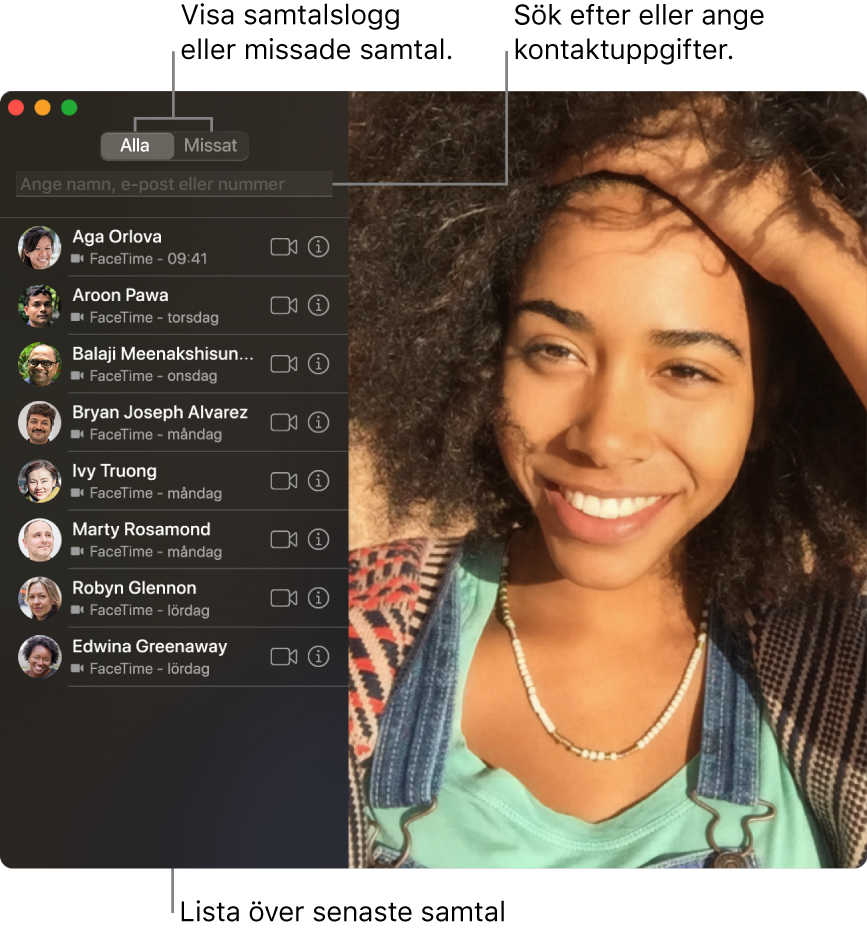
Använd FaceTime för ett gruppsamtal.Du kan ringa upp till 32 personer i ett gruppsamtal. Du skapar en grupp genom att ange namn, telefonnummer eller e-postadress för den första kontakten i sökfältet, trycka på returtangenten och sedan göra samma sak för varenda kontakt. Klicka på Ljud eller Video längst ned på skärmen för att påbörja samtalet.
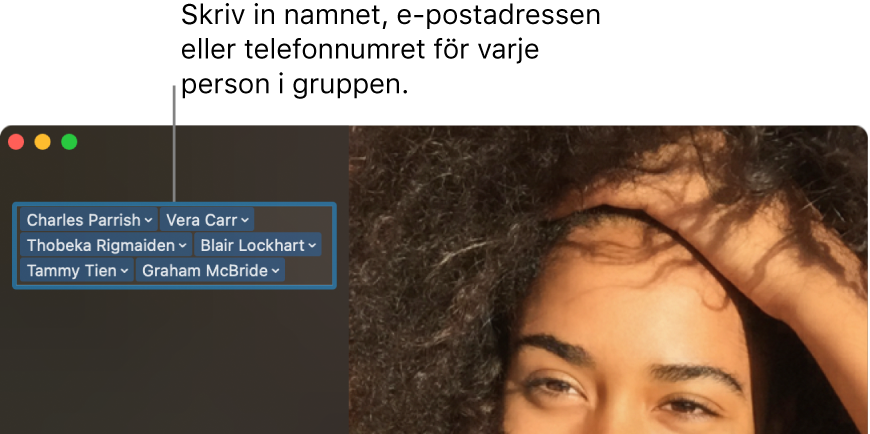
Teckenspråksigenkänning. FaceTime upptäcker om någon använder teckenspråk och ser till att den personen visas i en framträdande position vid FaceTime-gruppsamtal.
Ringa ett telefonsamtal. Om du har en iPhone med iOS 8 eller senare kan du ringa samtal från din Mac via FaceTime. Se bara till att datorn och iPhone är inloggade med samma Apple‑ID och att båda har funktionen påslagen . (Öppna FaceTime på datorn, välj FaceTime > Inställningar och markera sedan Samtal från iPhone.)
Obs! MacBook Air och iPhone måste vara anslutna till internet och samma Wi‑Fi-nätverk om du vill kunna ringa eller besvara samtal på datorn.
Läs mer. Se FaceTime Användarhandbok.